Незабаром розпочнеться навчальний рік. Настав час студентам повернутися до підручників і наполегливо вчитися. Підготовка до занять або написання робіт вимагає інтенсивного читання. Проте недостатньо просто прочитати текст; важливо зрозуміти та запам’ятати ключові ідеї, щоб використовувати їх у письмових роботах чи на іспитах.
У студентські роки мені довелося прочитати чимало підручників, але, на жаль, я доволі забудькуватий читач. Часто перечитуючи книгу, я знаходжу у ній щось нове, ніби бачу її вперше. Хоча така особливість може бути перевагою під час читання художньої літератури, у навчанні вона створює лише перешкоди.
Єдине, що допомагало мені пройти шкільні та студентські роки, — це анотування. Адже воно допомагало мені активно взаємодіяти з текстом, краще запам’ятовувати матеріал і ефективно засвоювати його в класі. Ось кілька порад, як ефективно анотувати книги за допомогою PDF Expert.
Визначте свою мету
Подумайте, навіщо ви хочете прочитати книгу і зробити нотатки. Можливо, ви хочете підготуватися до дискусії чи тесту, знайти ідеї для письмового завдання тощо. Визначення мети допоможе вам зрозуміти, на чому зосередитися під час читання.
Зараз я повністю занурилась у маркетинг і читаю книгу «Теорія робіт». Моя мета — зрозуміти й запам'ятати її основні ідеї, щоб обговорити книгу з колегами та поділитися своїми знаннями. Цей метод роботи з текстом нагадує підготовку студентів до семінарських занять.
Виділіть основні моменти
Моя книга складається з декількох розділів, кожен з яких присвячений окремій темі. Вперше я прочитала цілий розділ, не залишаючи нотаток. У процесі читання часто виникає спокуса почати виділяти все, що бачиш, особливо якщо розділ короткий і містить багато корисної інформації. Одного разу я так і зробила. У результаті я побачила, що вся сторінка виділена, і її неможливо прочитати.
Тож перш ніж почати виділяти інформацію в тексті, я прочитала весь розділ, щоб зрозуміти основну думку. Що я можу з нього дізнатися? Які ідеї представляє автор? Єдине, що я виділяю під час першого читання, — це нові терміни чи поняття. Я можу повернутися до їх визначення пізніше.
Прочитавши розділ, я вже маю уявлення про найважливіші моменти в ньому. Потім я переглядаю його ще раз і виділяю основну інформацію. Це фрази, що розкривають зміст розділу, і те, що мене вразило і закарбувалося в пам'яті після першого читання. Один погляд на ці фрази допоможе мені миттєво пригадати зміст розділу.
Щоб виділити текст у PDF Expert, перейдіть на вкладку «Анотувати» і виберіть інструмент «Виділити» ![]() . Ви можете вибрати колір на правій бічній панелі.
. Ви можете вибрати колір на правій бічній панелі.

Іноді я додаю нотатки до виділеного тексту за допомогою інструмента «Нотатка» ![]() . Це найкращий спосіб висловити свої думки щодо певного речення чи абзацу. Я можу погоджуватися чи не погоджуватися з автором або ставити запитання. Коли я згодом знову переглядатиму книгу, щоб пригадати якусь інформацію перед дискусією, я зможу побачити, що я думала про ті чи інші твердження.
. Це найкращий спосіб висловити свої думки щодо певного речення чи абзацу. Я можу погоджуватися чи не погоджуватися з автором або ставити запитання. Коли я згодом знову переглядатиму книгу, щоб пригадати якусь інформацію перед дискусією, я зможу побачити, що я думала про ті чи інші твердження.
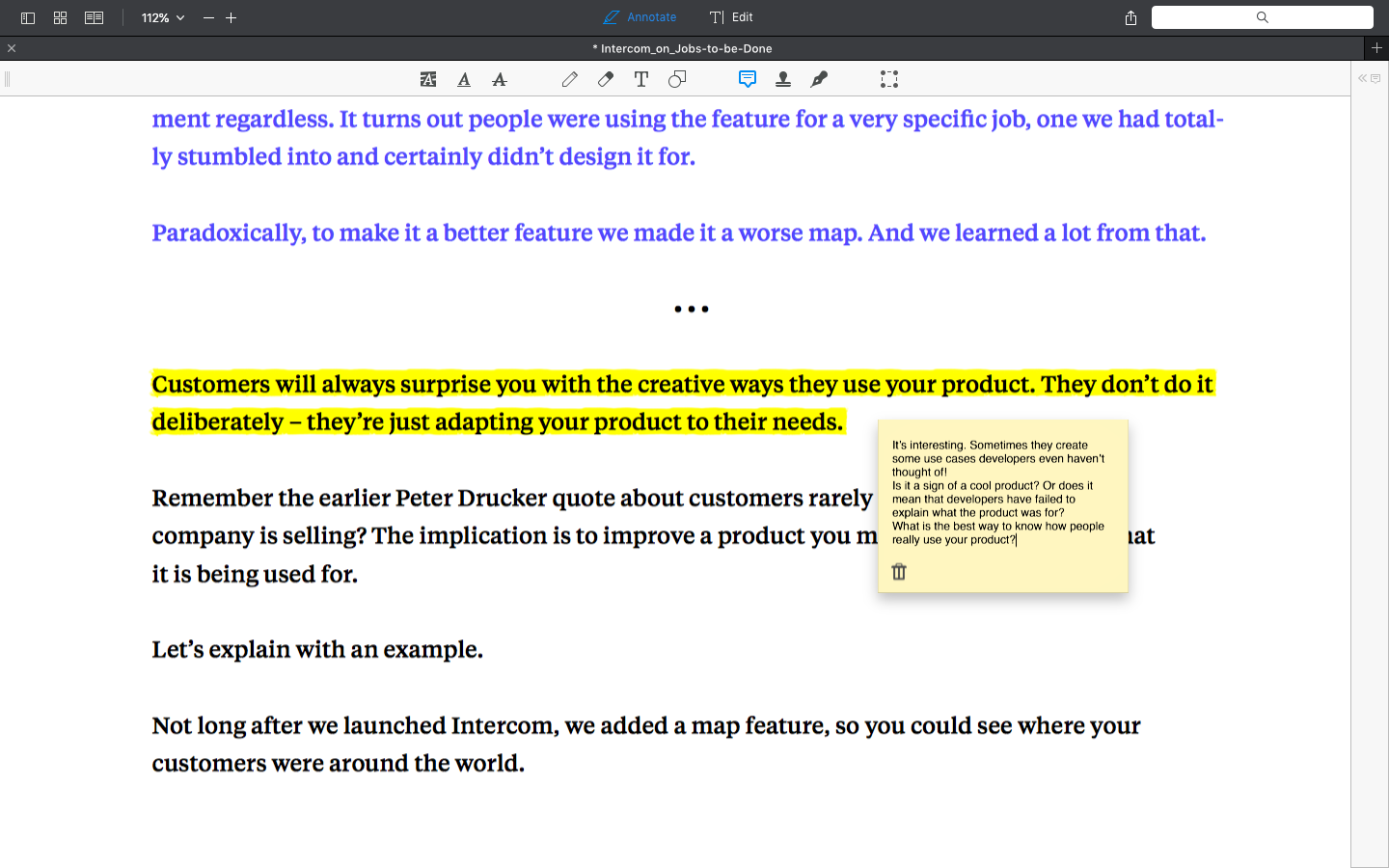
Забарвлюйте нотатки
Коли я почала читати книгу, я виділяла все жовтим кольором і врешті-решт загубилася в анотаціях. Виділення більше не допомагало мені, бо я не могла швидко знайти те, що мені було потрібно. Оскільки в книзі було чимало різних тем та ідей, я вирішила виділити їх різними кольорами.
Синім кольором я виділяла всі нові терміни, а також імена їхніх авторів. Жовтим — усе, що пов'язано з основною концепцією книги — наймання продукту для виконання певної роботи. Помаранчевим — ідеї про конкурентів. Зеленим — думки про те, як люди переходять на нові продукти тощо.
У PDF Expert ви можете додати більше кольорів до палітри анотацій на правій бічній панелі, вибравши інструмент «Виділити» ![]() . Ви можете вибрати один із доступних кольорів або вибрати свій власний зі спектра. Обережно: Ви можете захопитися вибором кольорів і відірватися від читання!
. Ви можете вибрати один із доступних кольорів або вибрати свій власний зі спектра. Обережно: Ви можете захопитися вибором кольорів і відірватися від читання!
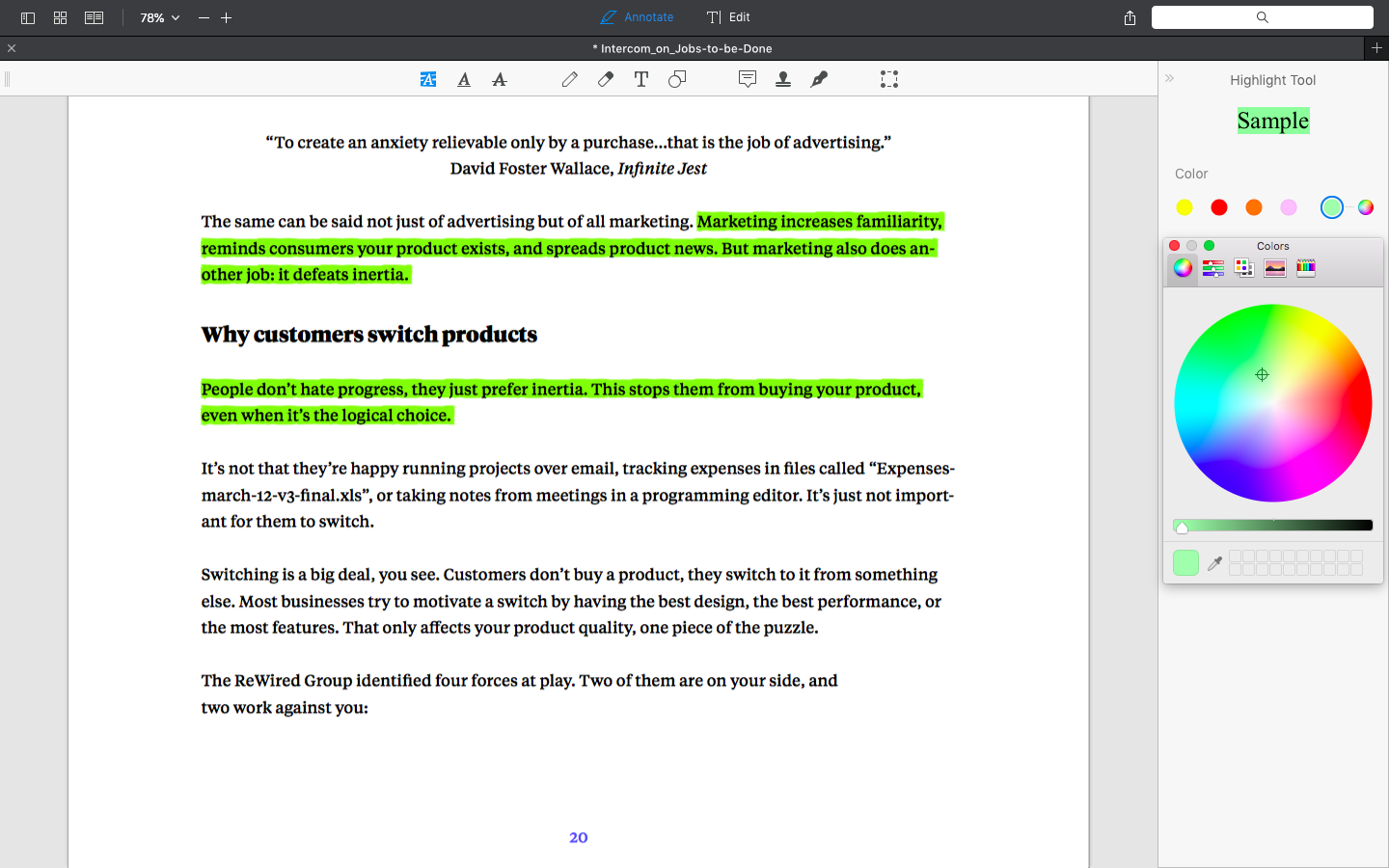
Забарвлення нотаток допомагає швидко знаходити нотатки на певну тему.
Натисніть ![]() у верхньому лівому кутку і виберіть «Анотації»
у верхньому лівому кутку і виберіть «Анотації» ![]() . На цій вкладці ви можете переглянути всі ваші анотації.
. На цій вкладці ви можете переглянути всі ваші анотації.
Коли я хочу згадати, як люди переходять на нові продукти, я прокручую свої анотації на лівій бічній панелі й переходжу до зелених.
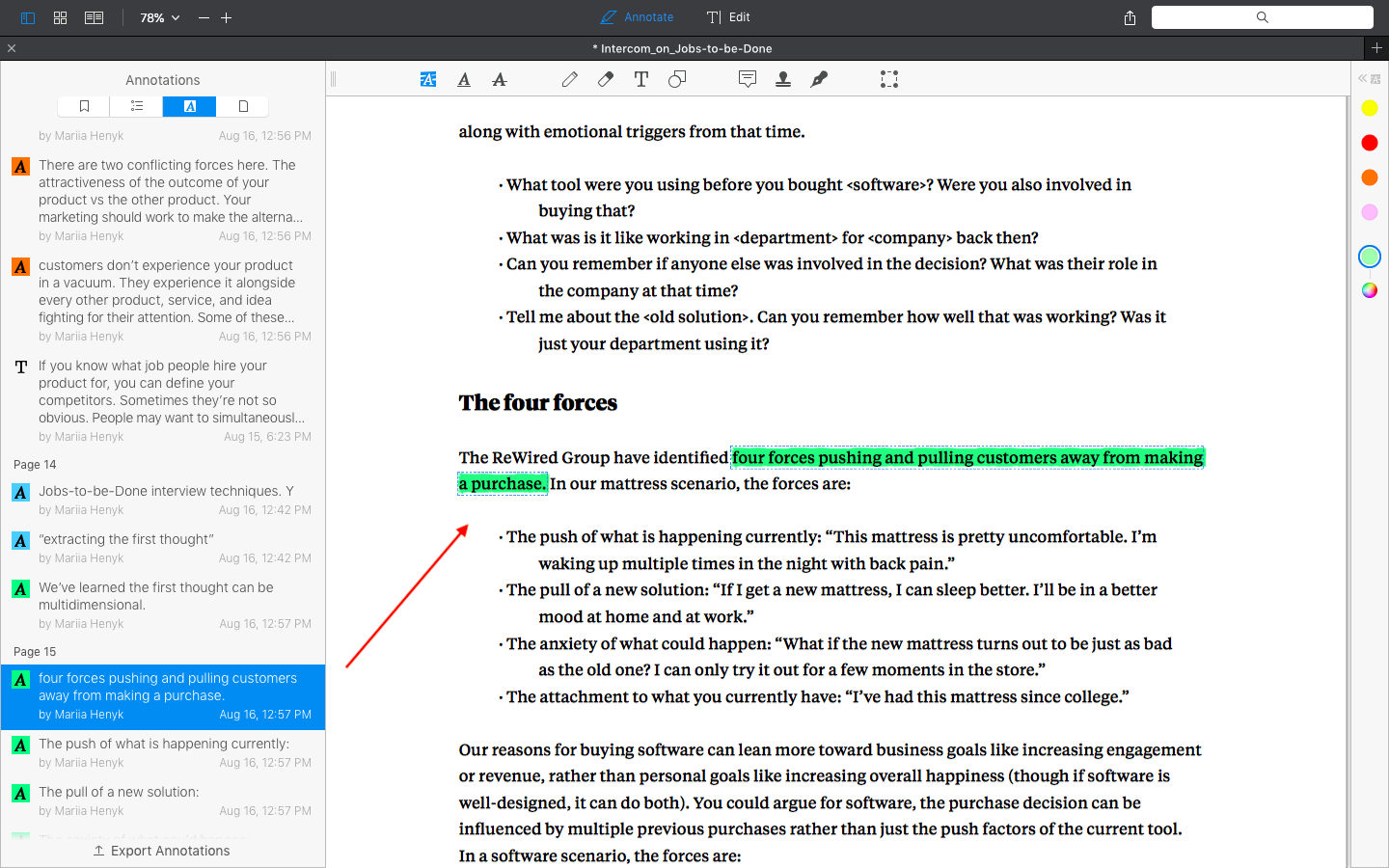
Напишіть коротке резюме
Ви чули про «синдром фальшивого читання»? Це стан, коли ви нібито читаєте текст, але насправді ваша увага розсіяна. Іноді я можу виділити щось у тексті, але мої думки блукають деінде. Щоб боротися з цим синдромом, я пишу коротке резюме своїми словами після кожного розділу. Це чудовий стимул залишатися зосередженим і звертати увагу на головні ідеї розділу під час читання. Якщо я не зосереджена, я не зможу написати резюме.
Спочатку написання резюме дратувало мене. Мені доводилося повертатися до розділу багато разів і переглядати основні моменти, щоб знайти потрібні слова. Це забирало багато часу, а мені хотілося якнайшвидше перейти до наступного розділу. Але з кожним наступним розділом процес йшов все легше і швидше.
Щоб створити резюме, перейдіть на вкладку «Анотувати» і виберіть інструмент «Текст» ![]() . Виберіть його і клацніть там, де ви хочете додати власний текст. Ви можете змінити шрифт, текст і колір фону на правій бічній панелі.
. Виберіть його і клацніть там, де ви хочете додати власний текст. Ви можете змінити шрифт, текст і колір фону на правій бічній панелі.
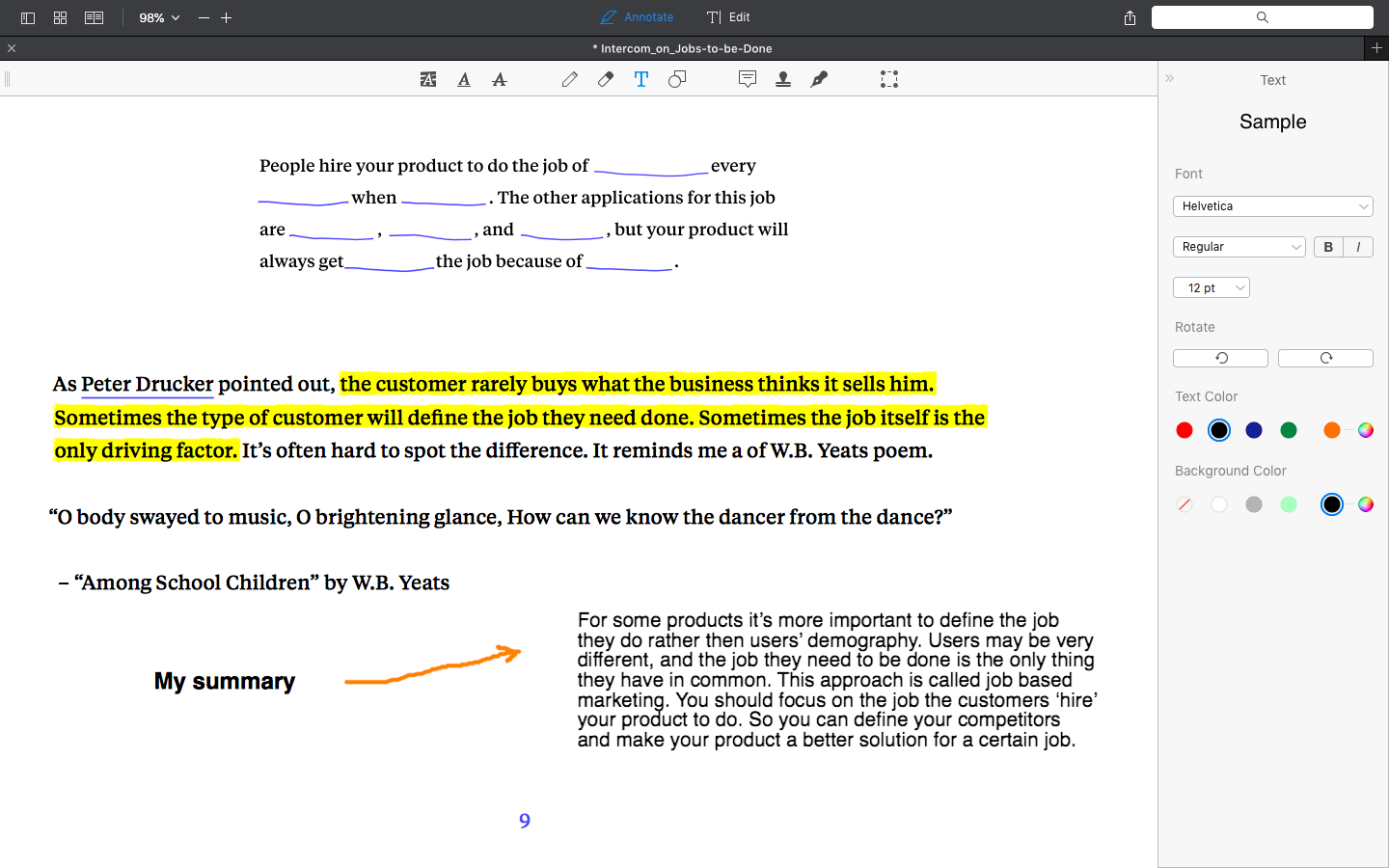
Написання резюме допомагає мені впорядкувати свої думки й переконатися, що я зрозуміла та запам'ятала основні моменти розділу. Я краще запам'ятовую ідеї з книги, коли записую їх своїми словами. Написання резюме схоже на розмову з колегами чи однолітками про книгу. Коли я гортаю книгу, резюме допомагає мені згадати, про що йшлося в кожному розділі.
Є багато способів анотувати книги, і ви можете поекспериментувати, щоб знайти найкращий для вас. Я розповіла про робочий процес, який чудово працює для мене, але ви можете використовувати інструменти для анотування інакше. Наприклад, мені подобається писати резюме за допомогою інструменту «Текст», але вам може бути зручніше залишати резюме на нотатці-наліпці. Мені б хотілося дізнатися більше про ваш досвід читання та анотування книг у PDF Expert. Розкажіть про свої враження на: mhenyk@readdle.com.
Спробуйте комбінувати різні інструменти для анотування в PDF Expert, щоб отримати максимум користі від кожної книги й краще вчитися. Якщо ви ще не завантажили програму, почніть з безкоштовної 7-денної пробної версії.

 Maria Henyk
Maria Henyk 
